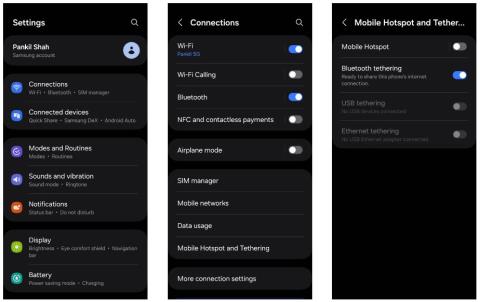Ali želite deliti internetno povezavo vašega telefona Android z drugo napravo Android, pri tem pa ohraniti življenjsko dobo baterije? Ne iščite dlje kot Bluetooth Tethering. Nastavitev in uporaba povezave Bluetooth za skupno rabo interneta je preprost postopek in ta vodnik vam bo korak za korakom pokazal, kako to storite.
Kaj je Bluetooth Tethering?
Bluetooth Tethering je priročen način za skupno rabo internetne povezave vašega telefona Android z drugo napravo, kot je prenosnik ali drug pametni telefon. Deluje tako, da vzpostavi brezžično povezavo Bluetooth med dvema napravama, kar drugi napravi omogoči dostop do interneta prek mobilnih podatkov ali WiFi povezave prve naprave.
Kako nastaviti Bluetooth Tethering med dvema telefonoma Android
Vaš telefon Android lahko deli vašo internetno povezavo prek povezave WiFi, Bluetooth in USB. Od teh je Bluetooth Tethering najvarnejša možnost brez težav.
Čeprav je Bluetooth Tethering običajno počasnejši od WiFi in USB Tethering , je bolj energetsko učinkovit. Tako lahko uporabite funkcijo Bluetooth Tethering za skupno rabo interneta med dvema mobilnima telefonoma Android. Upoštevajte, da se lahko meniji nekoliko razlikujejo glede na napravo, ki jo uporabljate, vendar bodo osnovni koraki enaki.
1. Vklopite mobilne podatke na telefonu Android, s katerim želite deliti internet, ali ga povežite z omrežjem WiFi, če želite.
2. Odprite aplikacijo Nastavitve in pojdite na Povezave > Mobilna dostopna točka in privezovanje .
3. Vklopite stikalo poleg Bluetooth tethering.

Nastavite mobilno dostopno točko in internetno povezavo v sistemu Android
4. Na drugi napravi Android pritisnite in držite ikono Bluetooth na plošči s hitrimi nastavitvami.
5. Vklopite stikalo Bluetooth in tapnite napravo za skupno rabo interneta.

Iskanje bližnjih naprav Bluetooth v sistemu Android
6. Sprejmite zahtevo za seznanjanje na obeh napravah.
7. Ko sta obe napravi seznanjeni, omogočite skupno rabo internetne povezave na telefonu Android, ki deli internetno povezavo, tako da odprete Povezave > Bluetooth in izberete seznanjeno napravo Bluetooth.

Omogočite skupno rabo internetne povezave Bluetooth v sistemu Android
Če imate kakršne koli težave pri seznanjanju naprav, lahko težave z Bluetoothom v sistemu Android preprosto odpravite tako, da znova zaženete oba telefona ali počistite predpomnilnik Bluetooth.
V nasprotju z dostopno točko WiFi lahko funkcijo Bluetooth Tethering uporabljate samo za skupno rabo internetne povezave z eno napravo naenkrat. Poleg tega ima Bluetooth Tethering običajno doseg do 30 čevljev, vendar bi morali imeti naprave veliko bližje od tega.